MySQL 是功能強大的資料庫,但也會佔用大量 Mac 的存儲空間。如果您不再需要使用 MySQL,想要將其移除,可以參考以下方法。然而,與其他應用程式不同,MySQL 的刪除過程相對複雜。因此,本文將為你介紹幾種從 Mac 完全移除 MySQL 的方法!
目錄
從 Mac 刪除 MySQL 前如何從 Mac 徹底移除 MySQL?如何使用 BuhoCleaner 從 Mac 移除 MySQL【快速徹底】如何使用 Finder 卸載 MySQL 應用程式【步驟稍多】使用終端機完整刪除 MySQL 和相關檔案【誤刪風險】MySQL 是什麼? 為什麼要徹底刪除?推薦閱讀: Mac「系統資料」過大?10 個清除方法從 Mac 刪除 MySQL 前刪除 MySQL 之前,請事先做好以下準備:
1. 備份您的資料
如果您有想要儲存的資料,請先進行備份,因為所有資料都會在稍後的步驟中刪除。
開啟「啟動台」搜尋功能,輸入並開啟「終端機」。在「終端機」輸入以下指令並執行,即可備份資料:mysqldump -u root -p -x --all-databases > dump.sql
注意:dump.sql 是檔案名稱,可以自定義。
2. 停止 MySQL
執行以下指令停止 MySQL:
mysql.server stop
安裝方式不同,停止 MySQL 的方法可能會有所不同:
Homebrew 安裝:執行 brew services stop mysql 或 mysql.server stopMacPorts 安裝:執行 sudo port unload mysql57-serverBinary installer 安裝檔安裝:執行 sudo /Library/StartupItems/MySQLCOM/MySQLCOM stop如何從 Mac 徹底移除 MySQL?手動使用終端機刪除 MySQL 需要一定的技術經驗,而且耗時較長,甚至可能不小心刪除重要檔案。因此,我們將介紹如何自動、快速、徹底刪除 MySQL。
如何使用 BuhoCleaner 從 Mac 移除 MySQL【快速徹底】使用專業的 Mac 程式移除工具,如 BuhoCleaner ,只需簡單幾步就能掃描並移除 MySQL 及其所有相關檔案,無需像終端機一樣手動輸入指令。
這讓刪除 MySQL 變得簡單且徹底,也有助於日常 Mac 清理。 無論您是 遊戲 還是工作,都能幫您輕鬆快速釋放 Mac 空間。 立即免費試用。
免費下載適用於 macOS 10.10 及以上版本全球超 10 萬名滿意用戶以下是如何使用 BuhoCleaner 輕鬆且徹底地刪除 MySQL:
下載,安裝,並開啟 BuhoCleaner。在側邊欄選擇「程式移除工具」>「掃描」>勾選 MySQL 及其相關檔案>「刪除」。點擊「刪除」按鈕確認,開始卸載。卸載完成後,檢查是否有殘留檔案,若有則按相同方式刪除。如何使用 Finder 卸載 MySQL 應用程式【步驟稍多】開啟 Finder >「應用程式」。找到 MySQL 應用程式。使用下列方法之一將 MySQL 應用程式丟到垃圾桶。將 MySQL 應用程式拖曳到垃圾桶。選擇 MySQL 應用程式,然後從功能表列選擇丟到垃圾桶。選取 MySQL 應用程式,然後按下快捷鍵:Command + Delete。當提示您輸入使用者名稱和密碼時,請輸入 Mac 管理員帳戶的名稱和密碼。 這通常是您用來登入 Mac 的名稱和密碼。注意要徹底移除 MySQL,僅刪除應用程式是不夠的,您還需要刪除 MySQL 相關檔案。 請參閱下文。若要刪除 MySQL 相關檔案,請打開 Finder > 點擊 Finder 的「前往」選單 > 「前往檔案夾」,並嘗試刪除下列檔案:(快捷鍵: Command + Shift + G)~/Library/Application Support/MySQL/Workbench~/Library/Preferences/com.oracle.workbench.MySQLWorkbench.plist~/Library/Caches/com.oracle.workbench.MySQLWorkbench~/Library/Saved Application State/com.oracle.workbench.MySQLWorkbench.savedState若要刪除已丟到垃圾桶的應用程式和檔案,請選取右鍵點擊 Dock 垃圾桶圖示>「清空垃圾桶」。使用終端機完整刪除 MySQL 和相關檔案【誤刪風險】打開「終端機」。在「終端機」輸入以下指令並執行:sudo rm /usr/local/mysql。注意: 在終端機刪除 MySQL 相關檔案時,可能會要求您輸入管理員密碼。
前一個指令之後依序執行下列指令:sudo rm -rf /usr/local/var/mysqlsudo rm -rf /usr/local/mysql*sudo rm -rf /Library/StartupItems/MySQLCOMsudo rm -rf /Library/PreferencePanes/My*sudo rm -rf /Library/Receipts/mysql*sudo rm -rf /Library/Receipts/MySQL*sudo rm -rf /private/var/db/receipts/mysqlsudo dscl . -delete /Users/mysqlsudo dscl . -delete /Groups/mysqlsudo rm /Library/Preferences/com.mysql.*注意: 某些目錄或檔案可能不存在。
MySQL 是什麼? 為什麼要徹底刪除?MySQL 是一個開放原始碼的關聯式資料庫管理系統 (RDBMS),有各種專屬授權 MySQL 被許多熱門網站和網路應用程式使用,包括 Facebook、Flickr、MediaWiki、 Twitter、YouTube 以及許多其他熱門網站和網路應用程式。
雖然有許多人偏愛 MySQL 的大型資料庫和備份檔案,但也有許多人因為它浪費 Mac/MacBook 儲存空間、對效能造成負面影響以及增加安全風險而想要卸載它。 在上文中,我們已為您介紹了具體的卸載步驟。
結論
在這篇文章中,我們向您介紹了如何徹底卸載 MySQL 並刪除其相關檔案。 除了在終端機輸入複雜的命令手動刪除的方法,我們也詳細解釋了如何使用專業 Mac 清理程式 BuhoCleaner 從您的 Mac 輕鬆徹底地刪除 MySQL。
免費下載適用於 macOS 10.10 及以上版本全球超 10 萬名滿意用戶